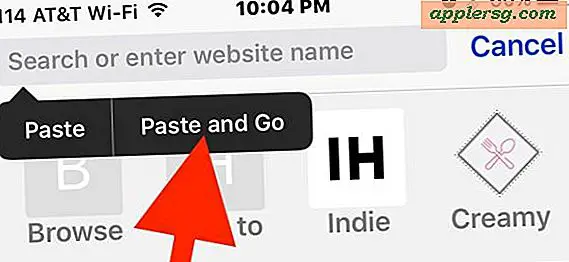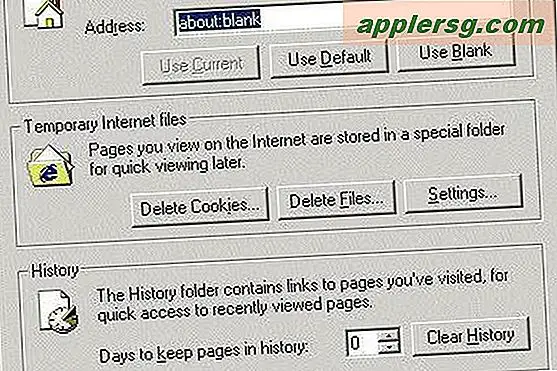Ontgrendel een iOS-apparaat rechtstreeks van een extern toetsenbord

Wist je dat je een iOS-apparaat kunt ontgrendelen met een extern toetsenbord, zonder ooit het scherm of de hardwareknoppen op het apparaat zelf te hoeven aanraken?
Deze truc is vooral handig voor het ontgrendelen van een iPad met een extern toetsenbord, maar het werkt ook met iPhone en iPod touch.
Er is hier echt niet veel aan de hand, de enige vereiste is dat je een extern toetsenbord in gebruik hebt met een iOS-apparaat waarop het vergrendelscherm is ingeschakeld, of het nu een iPad, iPhone of iPod touch is.
Hoe ontgrendel je iPad of iPhone met een extern toetsenbord
Ervan uitgaande dat u een externe toetsenbordinstelling hebt met het iOS-apparaat, hoeft u alleen maar het volgende te doen:
- Druk op een willekeurige toets op het externe toetsenbord om het vergrendelingsscherm op te roepen en voer de toegangscode in
Er is geen aanraken, tikken of vegen van het scherm vereist en u hoeft het iOS-apparaat niet wakker te maken door ook op een van de hardwareknoppen te drukken. Druk op een willekeurige toets op het gesynchroniseerde toetsenbord en het scherm van de iPad of iPhone wordt gewekt, klaar om te worden ontgrendeld.

Als u geen schermwachtwoord hebt ingesteld, wordt het apparaat onmiddellijk ontgrendeld en gaat u naar het startscherm van app-pictogrammen.
Dit is een geweldig trucje om naast de sneltoetsen voor het toetsenbord te gebruiken voor degenen die externe toetsenborden gebruiken met de iPad, of het nu een complete toetsenbordbehuizing is of alleen een generiek Bluetooth-toetsenbord dat is gesynchroniseerd voor gebruik met het apparaat. Het is niet alleen handiger om gewoon op een knop op het toetsenbord te tikken om het apparaat te ontgrendelen, maar het is ook veel sneller om de veiligere complexe toegangscodes in te typen, wat een beruchte pijn is om door de verschillende lagen van het scherm te typen toetsenbord aanraken.
Ik gebruik al een lange tijd een extern toetsenbord met de iPad en wist dit op de een of andere manier nooit, dus hier is een grote dank aan zowel FinerThings als MacWorld voor de handige kleine tip. [beeld]